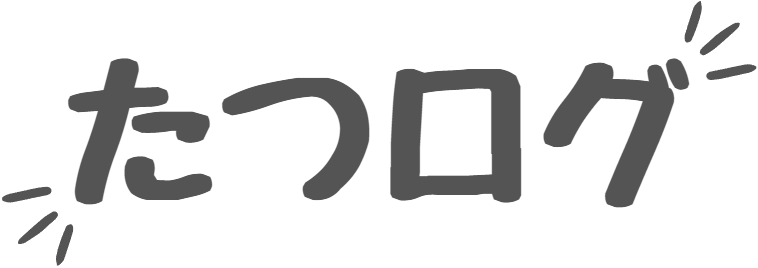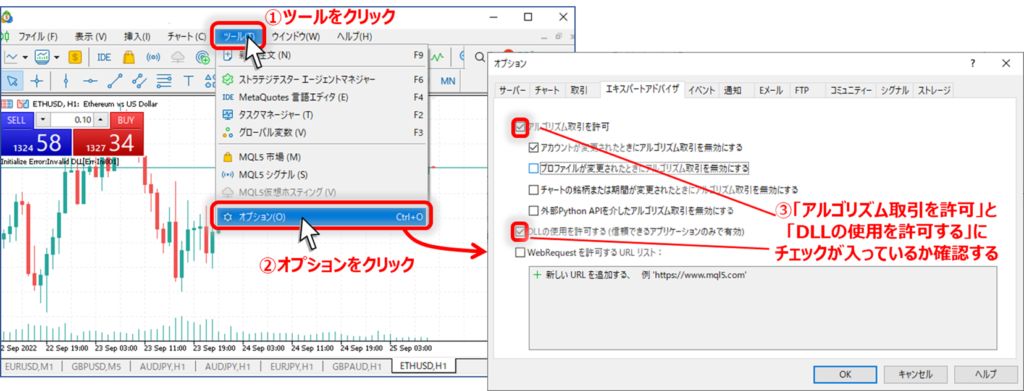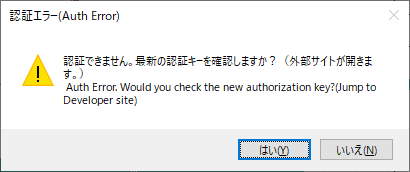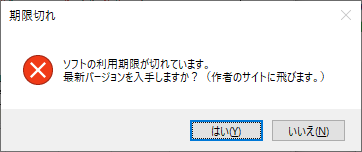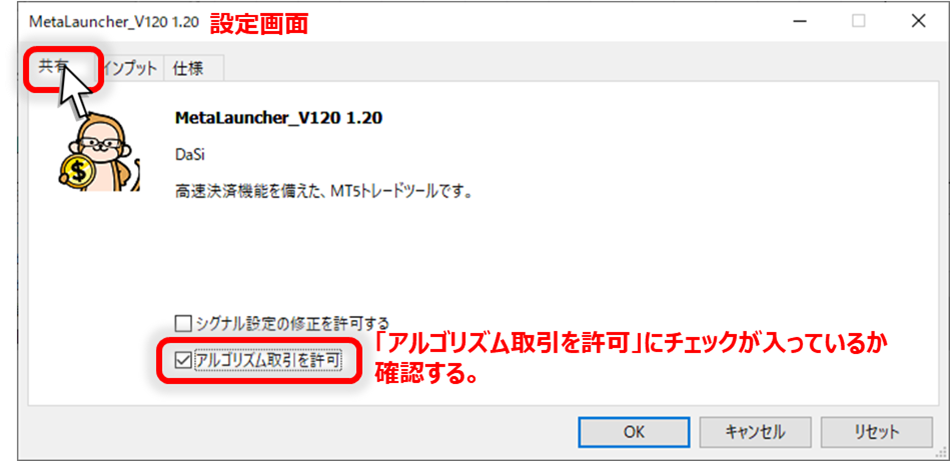この記事では、MT5決済ツール「MetaLauncher」の使用方法をまとめます。
 だーすー
だーすー新機能の使い方などの最新情報も本ページで随時発信していきます!
- MT5の決済ツールを探している
- MT5で決済スピードを高速化したい
- チャート上にPips損益を表示したい
- チャート上にスプレッド表示機能が欲しい


MetaLauncherとは?
MetaLauncher(メタランチャー)は、MT5上で動作する裁量トレード支援ツールです。
開発者自身がFXトレードをするなかで、こんな機能があったら・・・という色々な思いがこもったソフトになっています。
せっかく作ったので、一人でも多くの方に使っていただけると嬉しい限りです。
MetaLauncherでできることは下記の通りです。
日々、機能をアップデートしているので、もし開発要望やご意見等御座いましたらTwitterやDiscordなどでご連絡頂ければ幸いです。





クリックすると説明部分にジャンプするよ♪
:新しく追加された機能
ライセンスについて
現在のところ、MetaLauncherは無料でご利用いただけますが、不正防止のためWEB認証を導入しております。
チャートにセットする際に、設定画面で認証キーを入力する必要が御座いますのでご留意ください。
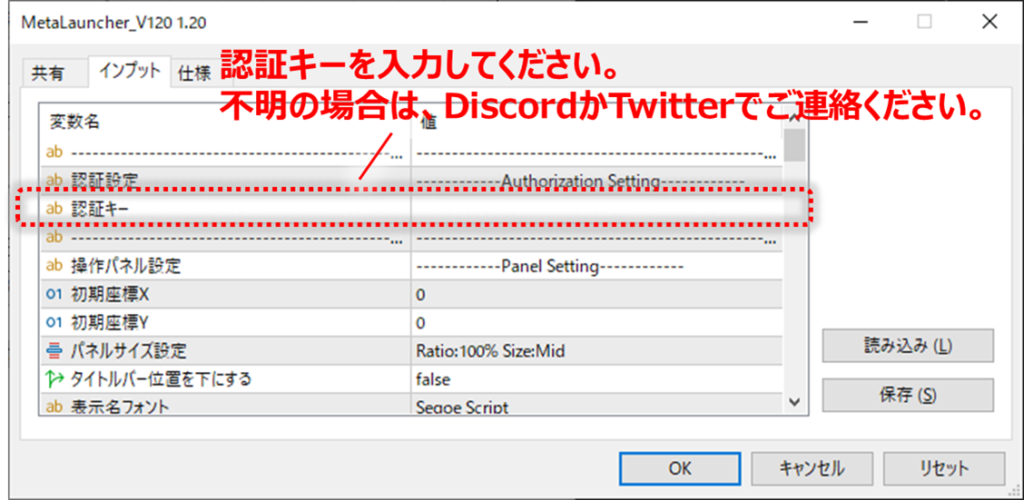
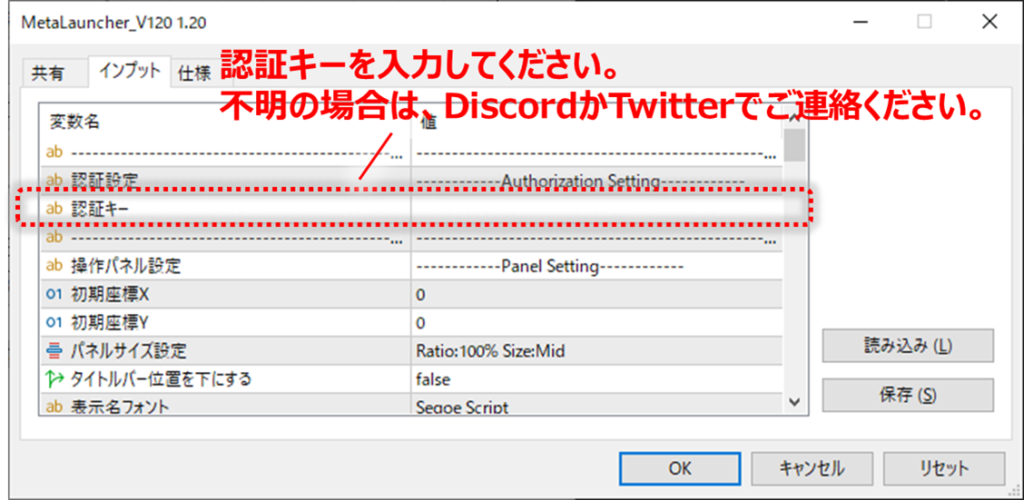
認証キー(ライセンスキー)はどこで手に入る?
MetaLauncherのダウンロードページやDiscordで配布しております。
今後、Discordのみでの配布にする予定です。バージョンアップの告知なども行っておりますのでお早めにご登録ください。
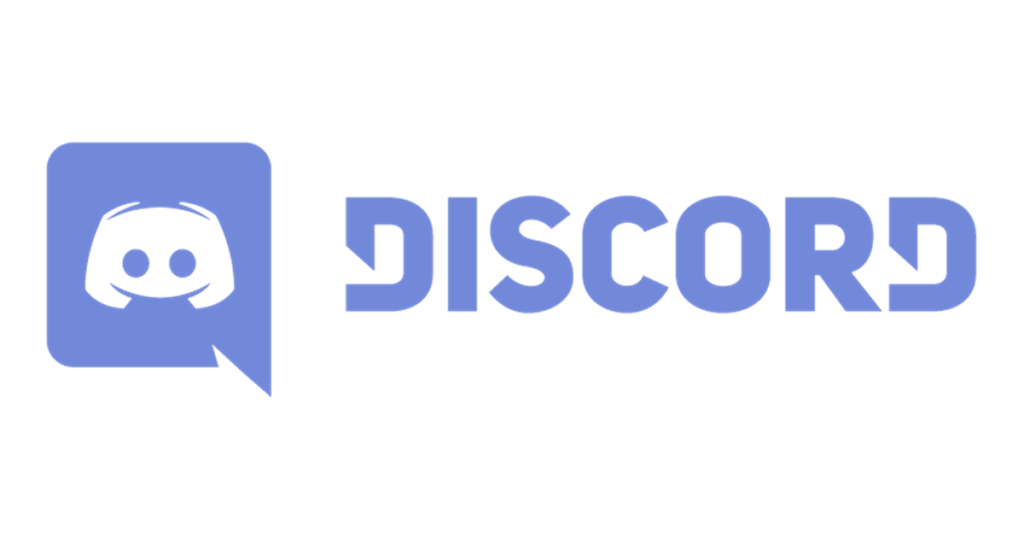
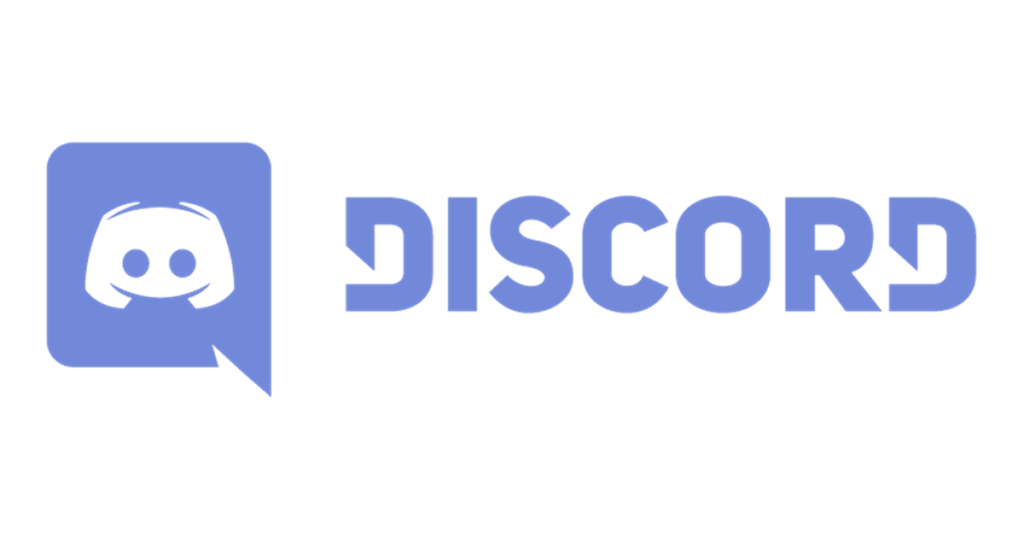
不明な点はどこに連絡すれば良い?
Discordでの問い合わせを基本としております。
Discordが利用できない場合は、TwitterのDMや本サイトの問い合わせフォームからご連絡ください。
決済機能について
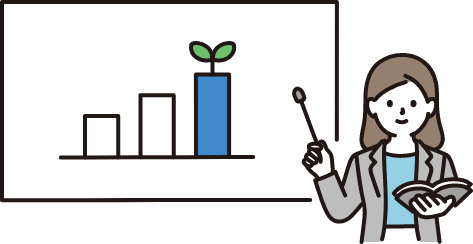
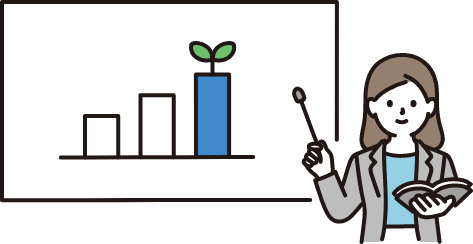
MetaLauncherの決済機能について説明します。



操作を間違えると誤決済など思わぬ自体を招く可能性がありますので、よくお読み頂くと同時に、デモ口座などで操作練習をしてください。
高速決済機能
MetaLaucherを複数のチャートに立ち上げておくことで、マルチタスクで決済処理を行うことができます。
多ポジでスキャルピングする際など、決済にかかる時間を極力抑えたい場合に有効です。
本機能は、全通貨ペア決済及び現通貨決済と合計含み損による強制決済で動作します。




ワンクリック決済機能
MetaLauncherは、大きく分けて全通貨ペア決済・現在通貨決済・Pipsクリック決済の3種類のワンクリック決済機能を備えています。
全通貨ペア決済


【操作方法】
メインパネルの「全通貨ペア決済」ボタンをクリックし、確認ダイアログで「はい」をクリックすると実行します。確認ダイアログは設定で無効にできます。
【特徴】
売り・買いに関係なく、全ポジションを決済します。指値・逆指値オーダーは削除されません。
現在通貨ペア決済


【操作方法】
メインパネルの「現決済」ボタンをクリックし、確認ダイアログで「はい」をクリックすると実行します。確認ダイアログは設定で無効にできます。
また、「売」ボタンを押すと現在通貨ペアの売りポジションのみ決済、「買」ボタンを押すと現在通貨ペアの買いポジションのみ決済します。
Pipsクリック決済
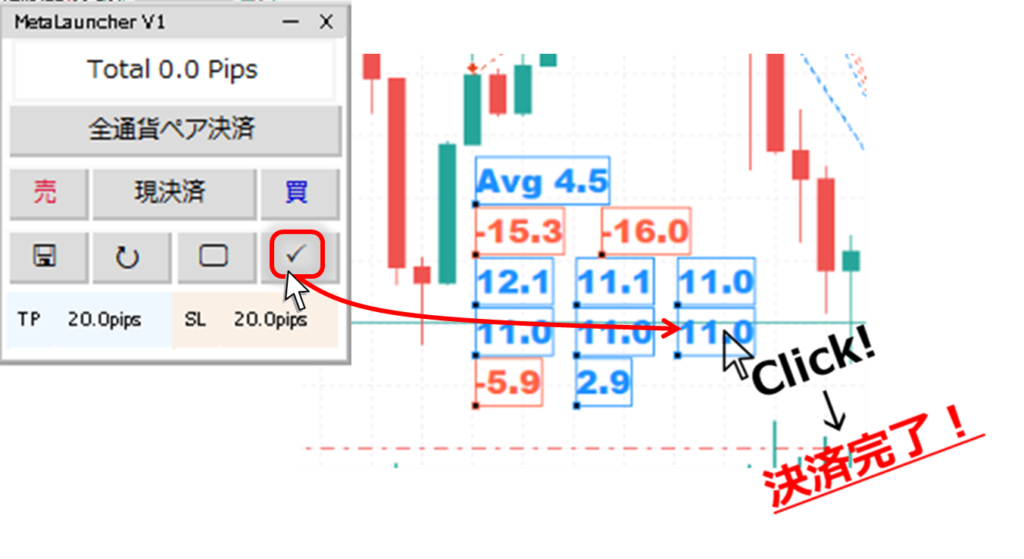
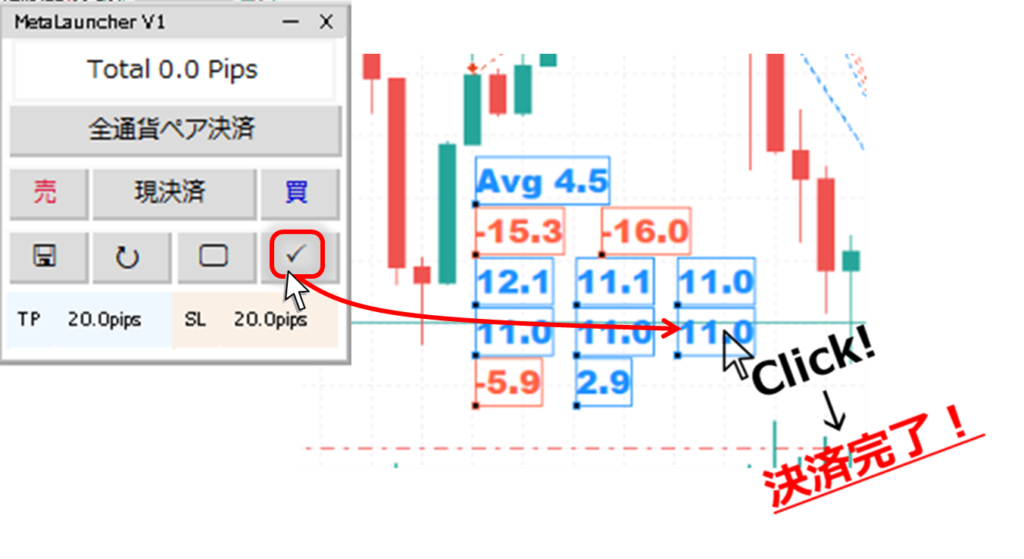
【操作方法】
メインパネルの「✔」ボタンをクリックし、チャート上のPips損益をクリックすると、そのポジションだけが決済されます。また、合計/平均Pipsをクリックすると、現在通貨ペア決済を行います。
【特徴】
複数のポジションを保有しているときでも、狙ったポジションを的確に決済できます。
テイクプロフィット・ストップロスによる決済
MetaLauncherは、新しいポジションが建てられたことを検知しテイクプロフィット(TP)とストップロス(SL)を設定する機能と、全通貨ペアの損失による自動全決済機能を備えています。
決済注文(TP/SL)の自動設定


新規オーダー時に、テイクプロフィット(T/P)とストップロス(S/L)の自動設定を行うことができます。
メインパネル下段のTP・SLから随時変更可能です。
また、2ポジション目以降は1ポジション目(最も古い注文)のTP/SLに合わせる機能を持っていますので、分割エントリーでTP/SLを毎回設定する必要がなく便利です。(設定で無効化可能)
含み損益額での強制決済(バージョンV1.3xxから搭載)
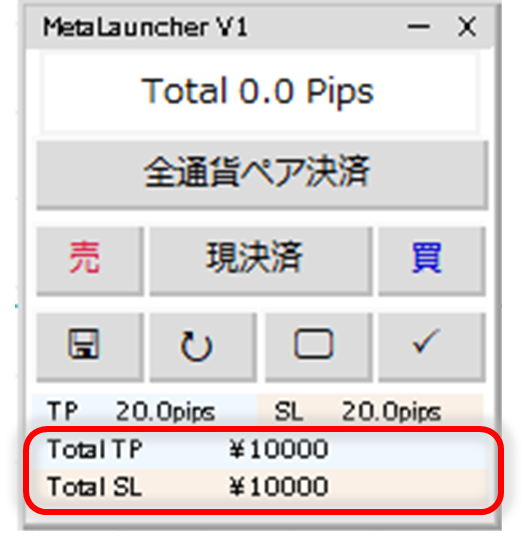
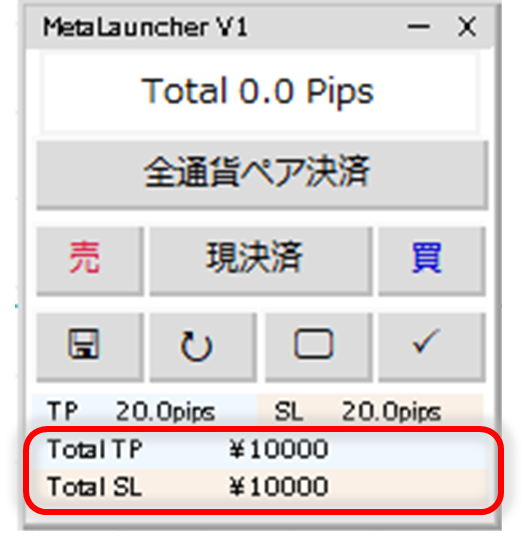
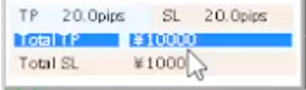
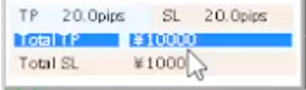
MetaLauncherをチャートにセットする際に設定にて本機能をONにすることで、全通貨合計の損失又は利益が設定金額を超えた場合にポジションの強制決済を行うことができます。
トレード中に設定値に規定割合まで近づくと、色が反転し決済間近であることをしらせてくれます。
誤操作防止のため、下記の場合に本機能は無効になるよう設計しています。デモ口座等で動作をご確認下さい。
・MetaLauncherセット時にすでに設定額を超過している場合
・新規エントリーした際にスプレッド分で設定額を超える場合
・現在の損益よりも設定額を低くした場合
下記動画は、全通貨の合計含み益が設定値10,000円を超えて強制決済される様子です。
一括TP/SL変更(バージョンV2.xxxから搭載)


MetaLauncher V2以降から追加された機能です。
赤枠のボタンを押すことでTP/SLを一括変更することができます。
★使い方
「↕」ボタンを押すとチャート上にラインとその価格における損益概算額が表示されます。
TP/SLを設定したいポイントにラインを動かし、チャート上でダブルクリックすると、表示中の通貨ペアのTP/SLが自動的に変更されます。


スマートストップ(バージョンV2.xxxから搭載)


MetaLauncher V2以降から追加された機能です。
赤枠のMR(Maring Rate:証拠金比率)とRR(Risk Rewards:リスクリワード)を設定することで、TP/SLをアクティブに制御します。
例)証拠金100万円でMR5%、RR1.5の場合
ストップロス(SL)は5万円、テイクプロフィット(TP)は7.5万円になるよう自動設定されます。また、同通貨ペアのポジション(保有ロット)が増えると、それに応じてTP/SLが自動変更されます。
デフォルト設定では、従来バージョン同様の固定Pipsモードになっていますので、ご利用の際は設定の「TP/SL自動設定種別」から、スマートストップを選択してください。


裁量トレード支援機能
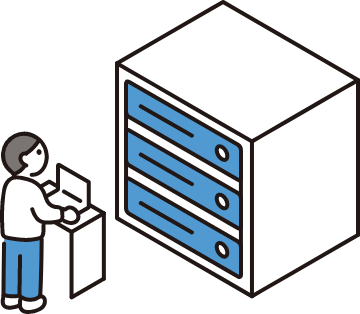
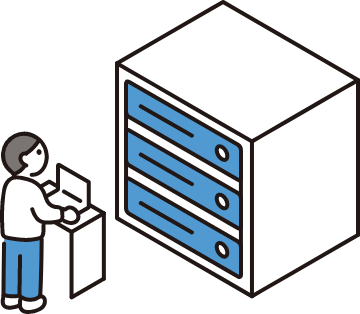
MetaLauncherのトレード支援機能について解説します。
ポジションごとのPips損益表示
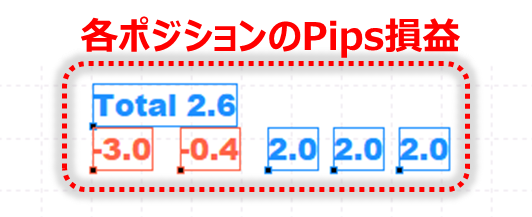
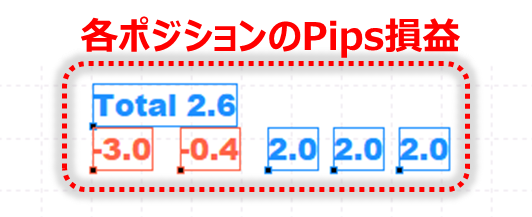
左図のように、ポジションごとの損益をPipsでチャート上に表示できます。
また、現在通貨の合計損益または平均損益も表示できます。(設定で変更できます。)
Pips損益の自動整列
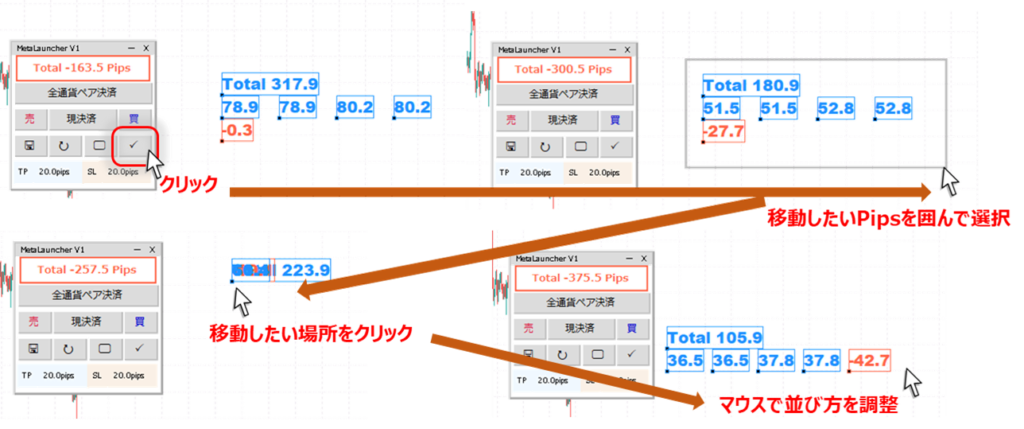
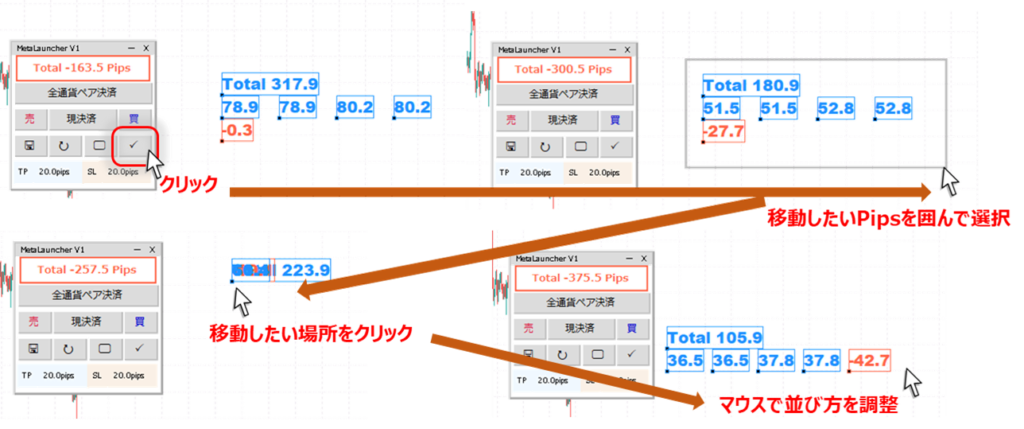
MetaLauncherでは、チャート上に表示されるPips損益を一括移動&自動配列させることができます。
ポジションが多い場合でも、画面上を簡単に整理できるので便利です。





私は、トレードで分割エントリーを頻繁に取り入れるのでポジションが多くなりがちですが、この機能のお陰でPipsの整理整頓に時間を取られないのでいい感じです♪
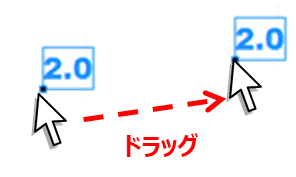
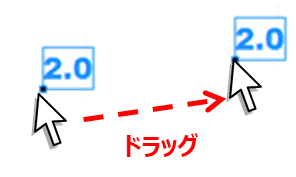
Pips損益を単品で動かしたい場合は、左画像のようにPips損益の左下をドラッグすると移動できます。
スプレッド表示機能
MetaLauncherは、MT5標準のオーダーボタンの下にスプレッドを表示させることができます。
スプレッドが設定値(デフォルト:5pips)内だと緑、スプレッド範囲外だとオレンジになります。また、設定によりスプレッド超過時はオーダーボタンを自動的に消して、オーダーミスを抑制する機能も有効にできます。
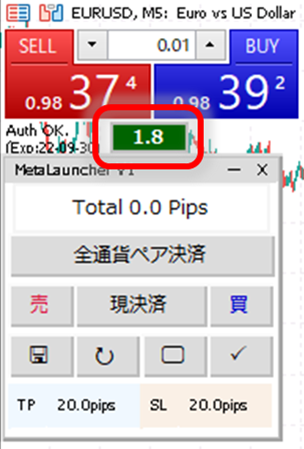
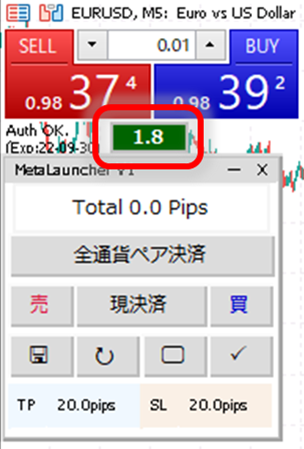
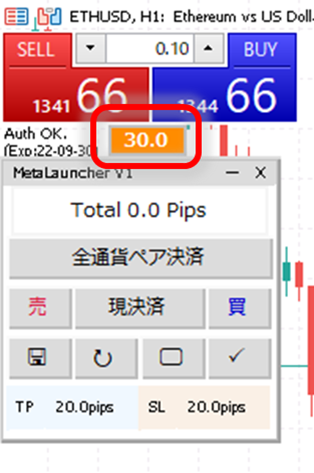
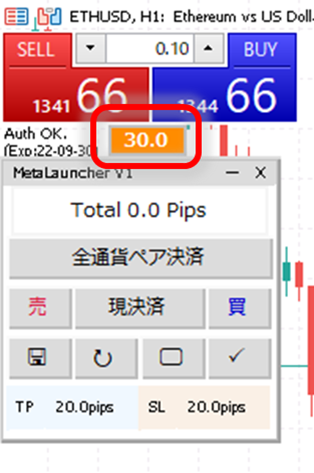
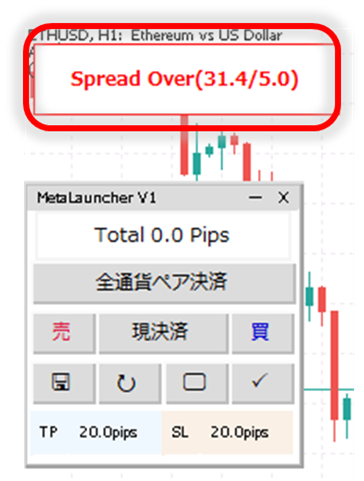
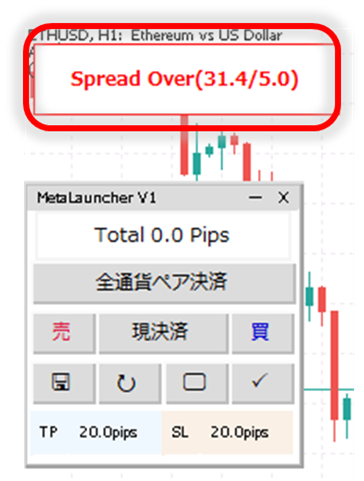
トレード軌跡線表示
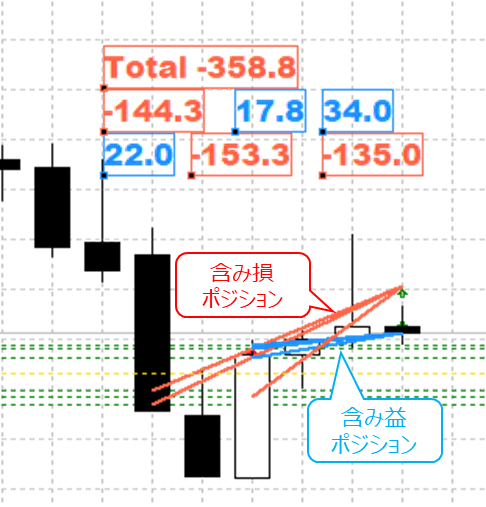
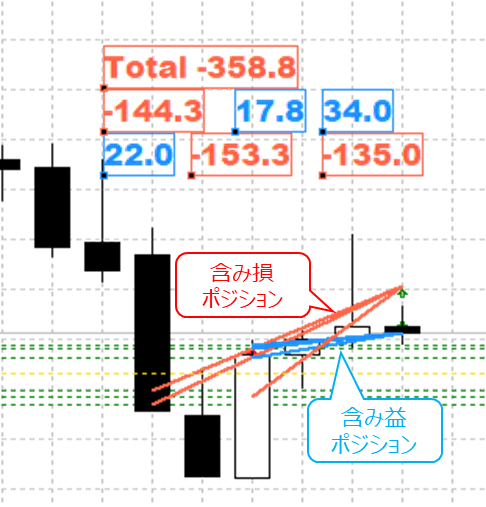
MetaLauncherは、エントリー値から現在値までの軌跡線を表示することができます。
また、含み益ポジションは青色、含み損ポジションは赤色のように色分けで管理できるため、チャートを見るだけで現在持っているポジションの損益状況を把握することができます。
平均取得単価の表示


上図のように、MetaLauncherでチャート上に平均取得単価を表示できます。
これはロット数に応じて重み計算された損益分岐線なので、決済や分割エントリーのタイミングを検討したりなど様々な場面で役に立ちます。
メインパネル損益表示
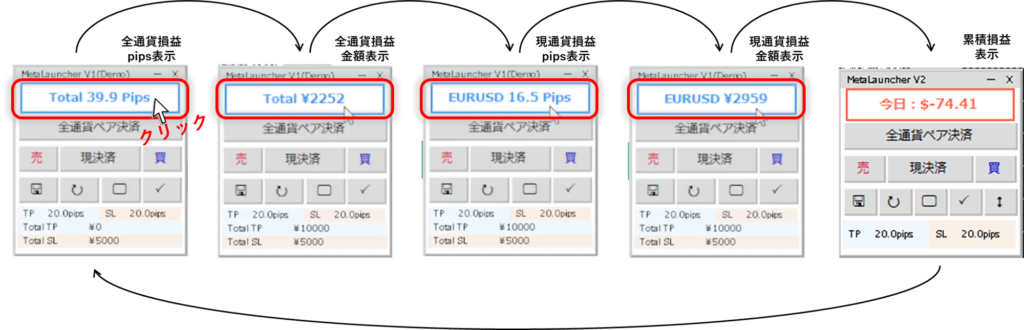
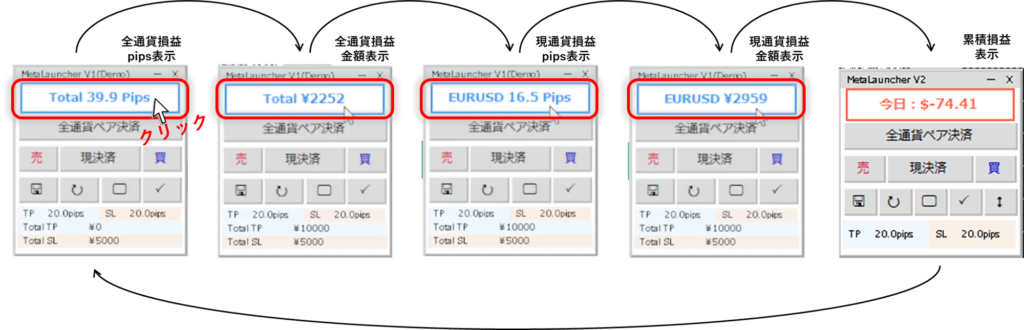
MetaLauncherでは、上図のようにメインパネルの損益表示を、全通貨/現通貨及びPips/金額で切り替えることができます。
他ポジでトレードしている際に、現通貨の損益単独で確認する際などに便利です。
その他
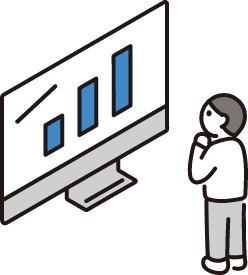
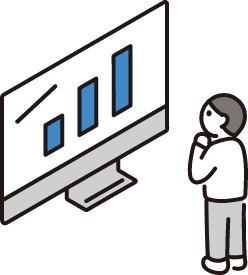
MetaLauncherが備えている、その他の機能をご紹介します。
スクリーンショット機能
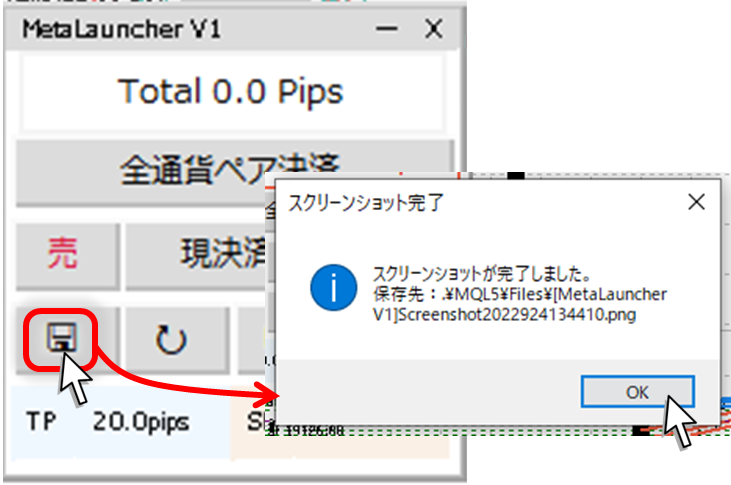
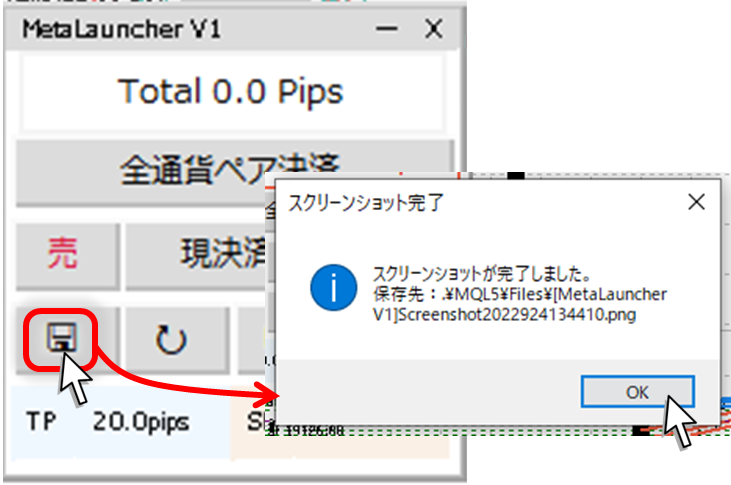
メインパネルのフロッピーディスクアイコンをクリックすると、チャートのスクリーンショットをMT5フォルダに保存します。
ファイル名は、日付と時間を使って自動付与されますので、複数保存しても上書きされることはありません。(1秒以内に複数枚のスクリーンショットを行った場合は上書きされてしまう可能性があります。)
最小化方向の変更
MetaLauncherのタイトルバー部の「ー」ボタンを押すことで、パネルを最小化できます。
設定により、タイトルバーの位置を上にした場合は最小化も上側に、タイトルバーを下にした場合は最小化も下側にすることができます。



チャートサイズが小さい場合は、タイトルバーを下にした方がチャートが広く使えて便利ですよ♪
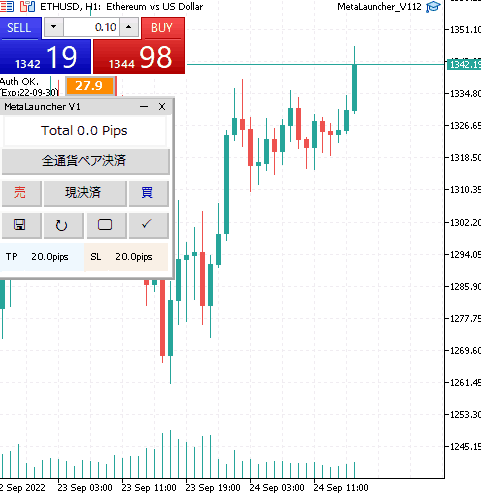
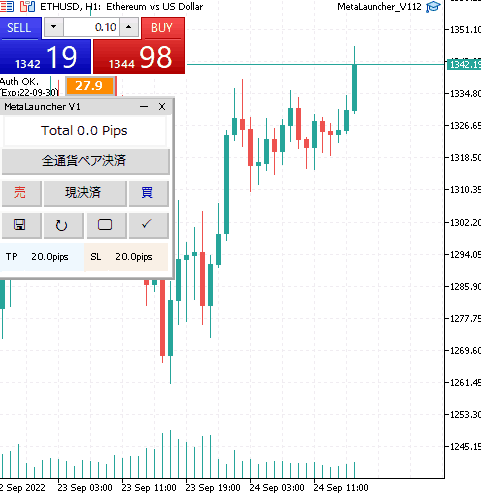
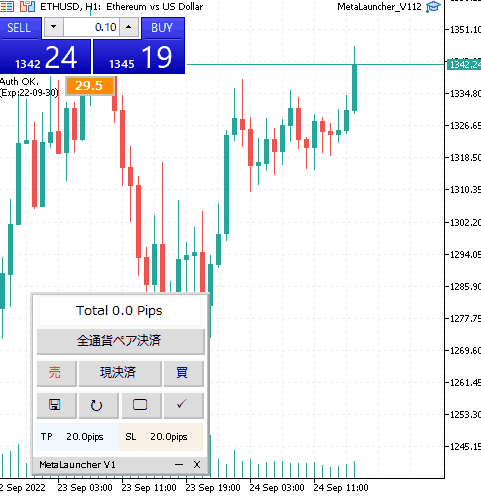
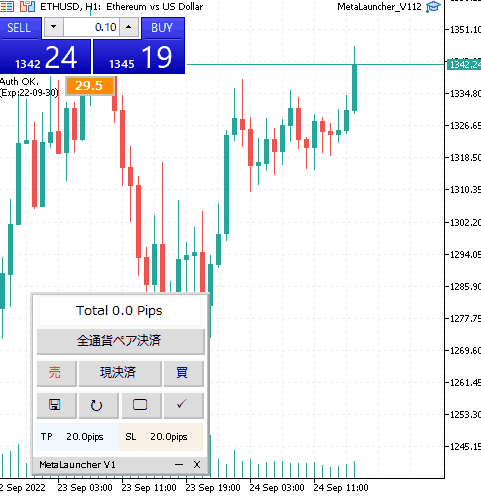
キーボード操作
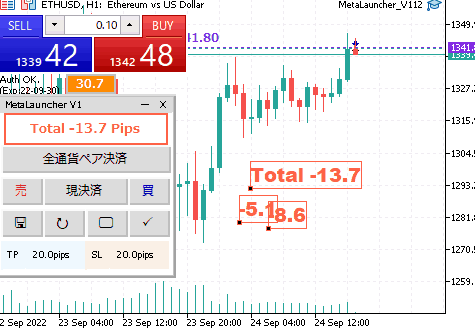
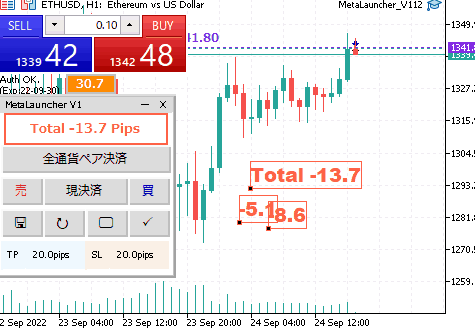
MetaLauncherの一部機能をキーボードで操作可能です。マウスやメインパネルの操作が必要ないため、手間を削減できます。
左のGIFでは、下記の順序で操作しています。
①Tabキー押下:メインパネル最小化/最大化
②Qキー押下:オーダーボタン表示/非表示
③Zキー押下:Pips損益の選択、移動
④Xキー押下:個別ポジションのワンクリック決済
※詳細は、キーボード操作表を参照
| No. | キーボード | 内容 |
|---|---|---|
| ① | Tabキー | 押下するたびに、メインパネルの最小化と最大化を切り替えます。 |
| ② | Escキー | 押下すると、メインパネルをチャート上から削除します。 この場合でも、キーボード操作は有効です。 Tabキーを押すと復活します。 |
| ③ | Qキー | 押下するたびに、MT5標準注文ボタンの表示と非表示を切り替えます。 |
| ④ | Zキー | Pips損益の自動整列機能を実行します。 |
| ⑤ | Xキー | 個別ポジションのワンクリック決済を行います。 キーボードによる誤操作を防ぐため、確認ダイアログが表示されます。 Pipsをクリックしただけで決済されるようになるため注意してご利用ください。 |
よくある質問(Q&A)
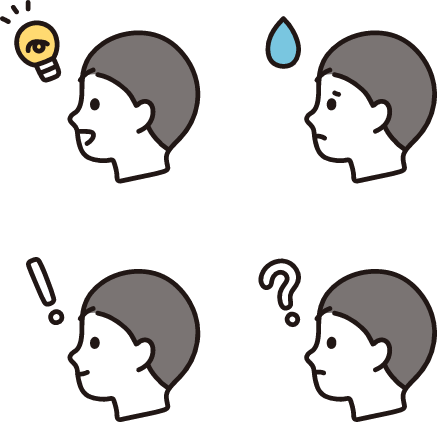
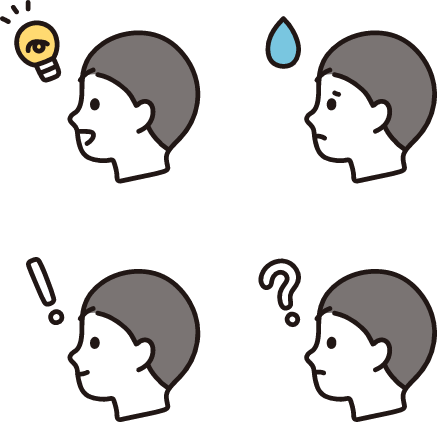
設定項目一覧
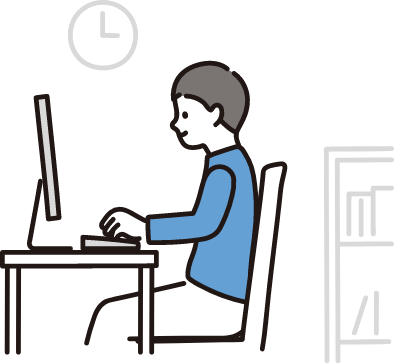
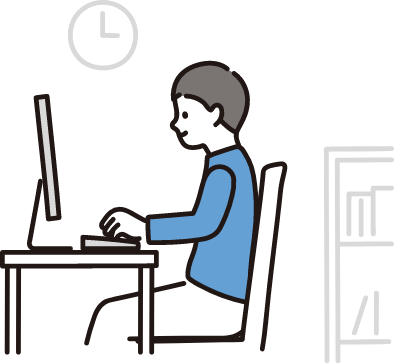
MetaLauncherをチャート上にセットする際の、設定項目一覧です。
分かりにくいところなどございましたら、ご遠慮なく問い合わせください。
| 項目 | デフォルト | 内容 |
|---|---|---|
| ◆認証関連 | ||
| 認証キー | 空欄 | ライセンスキーを入力してください。 (当サイト内やDiscord等で配信) |
| ------------------------------------ | -------- | ------------------------------------------------------------- |
| ◆操作パネル設定 | ||
| 初期座標X | 0 | 起動時にメインパネルを表示する初期座標です。 |
| 初期座標Y | 0 | 起動時にメインパネルを表示する初期座標です。 |
| パネルサイズ設定 | Ratio:100% Size=Midium | パネルサイズを選択できます。 お使いのモニターの倍率に合わせたものをご選択ください。 |
| タイトルバー位置を下にする | false | trueにするとタイトルバーを下にします。 |
| 表示名フォント | Segoe Script | タイトルバーのフォント |
| 標準フォント | メイリオ | 主に、メインパネルのボタンで使用されるフォントです。 |
| 太字フォント | メイリオ ボールド | 主に、メインパネルの損益表示部分で使用されるフォントです。 |
| 全通貨決済名称 | 全通貨ペア決済 | メインパネル内のボタン名称を自由に変更できます。 |
| 現通貨決済名称 | 現決済 | メインパネル内のボタン名称を自由に変更できます。 |
| 現通貨買い決済名称 | 買 | メインパネル内のボタン名称を自由に変更できます。 |
| 現通貨売り決済名称 | 売 | メインパネル内のボタン名称を自由に変更できます。 |
| パネルの背景色 | White | メインパネル内の色を変更できます。 |
| パネルの枠色 | Silver | メインパネル内の色を変更できます。 |
| タイトルバー色 | Gainsboro | メインパネル内の色を変更できます。 |
| ボタン色 | Gainsboro | メインパネル内の色を変更できます。 |
| ボタンフォント色 | Black | メインパネル内の色を変更できます。 |
| 現通貨決済「買」フォント色 | MediumBlue | メインパネル内の色を変更できます。 |
| 現通貨決済「売」フォント色 | Crimson | メインパネル内の色を変更できます。 |
| テイクプロフィット背景色 | AliceBlue | メインパネル内の色を変更できます。 |
| ストップロス背景色 | Linen | メインパネル内の色を変更できます。 |
| 全損失ストップ背景色 | Honeydew | メインパネル内の色を変更できます。 |
| ノーポジション時の色 | clrWhiteSmoke | メインパネル内の色を変更できます。 |
| ------------------------------------ | -------- | ------------------------------------------------------------- |
| ◆操作パネル詳細設定 | ||
| パネル上で表示する損益情報の選択(初期値)(2024/12/23追記) | 保有中ポジションの全損益Pips | 損益計算対象を設定できます |
| 累積損益計算期間(2024/12/23追記) | 今日 | 今日、今週、今月の3種類から選択可能です |
| 累積損益の目標金額(2024/12/23追記) | 1000.0 | この金額を超えるとパネル上の表示が青色になります |
| 計算時間(2024/12/23追記) | false | true:サーバー時間、false:ローカル時間 |
| ------------------------------------ | -------- | ------------------------------------------------------------- |
| ◆スプレッド設定 | ||
| スプレッド通常の色 | DarkGreen | 現在のスプレッドが最大スプレッド内に収まっている時の色 |
| スプレッド超過の色 | DarkOrange | 現在のスプレッドが最大スプレッドを超過している時の色 |
| 最大スプレッド[pips] | 5 | 最大スプレッド値 |
| スプレッド超過時はワンクリックトレード禁止にする | false | trueにすると、最大スプレッド値を超えたときに注文ボタンを非表示にします。 (キーボードのQキーを押すと復活します。) |
| スプレッドパネルを常に表示する(2024/12/23追記) | false | 注文ボタンを閉じた状態でもスプレッドパネルを表示し続けます |
| ------------------------------------ | -------- | ------------------------------------------------------------- |
| ◆ポジション表示設定 | ||
| 含み益の色 | DodgerBlue | チャート上のPips損益の色を変更できます。 |
| 含み損の色 | Tomato | チャート上のPips損益の色を変更できます。 |
| 手数料負けの色 | - | チャート上のPips損益の色を変更できます。 |
| ポジション損益のフォント | Arial Black | チャート上のPips損益のフォントを変更できます。 |
| ポジション損益の文字サイズ | 16 | チャート上のPips損益の文字サイズを変更できます。 |
| ポジション損益の表示初期位置X | 150 | Pips損益の初期位置を設定できます。(チャート右端からのピクセル数) |
| ポジション損益の表示初期位置Y | 0 | Pips損益の初期位置を設定できます。(チャート中央からのピクセル数) |
| ポジション損益の合計/平均を表示する | true | チャート上のPips損益に加えて、現在通貨ペアの合計損益を表示します。 |
| true:合計損益 false:平均損益 | true | falseにすると、現在通貨ペアの平均損益を表示します。 |
| 軌跡線の太さ | 2 | 軌跡線の太さを変更できます。 |
| トレード中のポジション矢印を表示する | true | falseにすると、ポジションの矢印を非表示にします。 |
| トレード中の軌跡線を表示する | true | falseにすると、ポジションの軌跡線を非表示にします。 |
| 売りポジション始値の矢印色 | MediumBlue | ポジションの矢印の色を変更できます。 |
| 買いポジション始値の矢印色 | Crimson | ポジションの矢印の色を変更できます。 |
| ポジション現在値の矢印色 | Green | ポジションの矢印の色を変更できます。 |
| オブジェクト削除オフ | false | trueにすると、時間足を変更してもPips表示がリセットされません。 |
| ポジション損益削除ボタンでトレンドラインも削除する(2024/12/23追記) | false | トレード軌跡を消したい場合はtrue |
| 標準のトレード矢印を非表示 | true | falseにすると、MT5標準の矢印・軌跡線を表示します。 |
| ------------------------------------ | -------- | ------------------------------------------------------------- |
| ◆新規エントリー時の動作設定 | ||
| 損益分岐価格ラインを表示する | true | falseにすると、損益分岐価格を非表示にします。 |
| 初期動作時に注文ボタンを表示する(2024/12/23追記) | false | MetaLauncher設置時に必ず注文ボタンを表示させたい場合はtrue |
| 損益分岐価格ラインの色 | Gold | 損益分岐価格・線の色を変更できます。 |
| 損益分岐価格ラインの太さ | 1 | 損益分岐線の太さを変更できます。 |
| TP/SL自動設定種別(2024/12/23追記) | 固定値 | 固定値/スマートストップを選択可能です |
| 決済注文を自動設定(固定値モードのみ有効) | true | falseにすると、テイクプロフィット・ストップロス注文を行いません。 |
| 一番古いポジションにTP/SLを合わせる(固定値モードのみ有効) | true | falseにすると、常に設定したTP/SLで注文を行います。 |
| TP/SL値を決定する許容損失(スマートストップモードのみ有効)(2024/12/23追記) | 5.0 | 許容損失を口座残高から計算します |
| TP/SL値を決定するリスクリワード(スマートストップモードのみ有効)(2024/12/23追記) | 1.5 | 許容損失と目標利食いの割合 |
| テイクプロフィット[pips](固定値モードのみ有効) | 20 | 自動設定するテイクプロフィットpips |
| ストップロス[pips](固定値モードのみ有効) | 20 | 自動設定するストップロスpips |
| TP/SL計算に手数料を加味する(2024/12/23追記) | true | 手数料を加味したくない場合はfalse |
| FX以外の場合はテイクプロフィット・ストップロスの初期値を無効にする(2024/12/23追記) | true | true: CFDなどPips計算方式が異なる銘柄でTP/SLを自動設定しない |
| 合計利益で強制決済(2024/12/23追記) | false | trueにすると、合計利益による強制決済を有効にします。 |
| 合計利益決済額(円/$/€)(2024/12/23追記) | 0.0 | 合計利益による強制決済の価格を設定できます。 ゼロの場合は動作しません。 |
| 合計利益決済金額の接近通知割合(2024/12/23追記) | 20.0 | 決済金額に近づくと、パネル上のセル色を反転させてお知らせします |
| 合計損失での強制決済(2024/12/23追記) | false | trueにすると、合計損失による強制決済を有効にします。 |
| 合計許容損失(円/$/€)(2024/12/23追記) | 0.0 | 合計損失による強制決済の価格を設定できます。 ゼロの場合は動作しません。 |
| 合計損失決済金額の接近通知割合(2024/12/23追記) | 20.0 | 決済金額に近づくと、パネル上のセル色を反転させてお知らせします |
| ------------------------------------ | -------- | ------------------------------------------------------------- |
| ◆ポジション決済時の動作設定 | ||
| 全通貨・現通貨決済前に確認を行う | true | falseにすると、全通貨ペア決済及び現在通貨ペア決済ボタンを押すと確認画面なしで決済を行います。 誤操作防止のため、trueにすることをお勧めします。 |
| 単ポジ決済時に確認を行う | false | trueにすると、個別決済を行うときに確認画面を表示します。 |
| 単ポジ決済を連続で行う | false | trueにすると、手動でオフにするまで個別決済モードは終了しなくなります。 個別決済をオンにしたことを忘れて操作すると、 思わぬ決済をしてしまう可能性がありますのでご注意ください。 |
| 単ポジ決済完了通知を出す | false | trueにすると、個別決済が完了した後に決済完了通知を表示します。 |
| クローズ完了音 | ok.wav | クローズ音を変更できます。 |
| ------------------------------------ | -------- | ------------------------------------------------------------- |
| ◆スクリーンショット設定 | ||
| 幅[pix] | 1920 | スクリーンショットの横幅ピクセル |
| 高さ[pix] | 1080 | スクリーンショットの高さ幅ピクセル |
| ------------------------------------ | -------- | ------------------------------------------------------------- |
| ◆手動サイズ設定 | ||
| スプレッドパネルとメインパネルの位置を自動調整 | true | trueにすると、MetaLauncherをセットした際にメインパネルがスプレッドパネルの下に表示されます。 |
| パネルサイズX | 0 | メインパネル全体の横幅を変更します。目安範囲:-100~100 |
| パネルサイズY | 0 | メインパネル全体の縦幅を変更します。目安範囲:-100~100 |
| パネル枠幅 | 0 | メインパネルの枠幅を変更します。目安範囲:-100~100 |
| ボタン枠幅 | 0 | メインパネル上のボタン間隔を調整します。目安範囲:-100~100 |
| スプレッドパネルX位置 | 0 | スプレッドパネルのX位置を変更します。目安範囲:-100~100 |
| スプレッドパネルY位置 | 0 | スプレッドパネルのY位置を変更します。目安範囲:-100~100 |
| スプレッドパネルXサイズ | 0 | スプレッドパネルの横幅を変更します。目安範囲:-100~100 |
| スプレッドパネルYサイズ | 0 | スプレッドパネルの縦幅を変更します。目安範囲:-100~100 |
| フォントサイズ(小文字) | 0 | メインパネルのツールバー部分の文字サイズを変更します。目安範囲:-10~10 |
| フォントサイズ(一般) | 0 | メインパネルのボタンの文字サイズを変更します。目安範囲:-10~10 |
| フォントサイズ(損益) | 0 | メインパネルの損益の文字サイズを変更します。目安範囲:-10~10 |
| ポジション損益の文字サイズ | 0 | ポジションごとの損益文字サイズを変更します。目安範囲:-10~10 |
| ポジション損益のX間隔調整 | 0 | ポジションごとの損益のX間隔を調整します。目安範囲:-100~100 |
| ポジション損益のY間隔調整 | 0 | ポジションごとの損益のY間隔を調整します。目安範囲:-100~100 |
まとめ
この記事では、MetaLauncherの機能及び使用方法について解説しました。
MT5を通常よりも快適に使いやすくしたいというかたは、ぜひお試しください♪



最後までお読み頂き有難うございました!